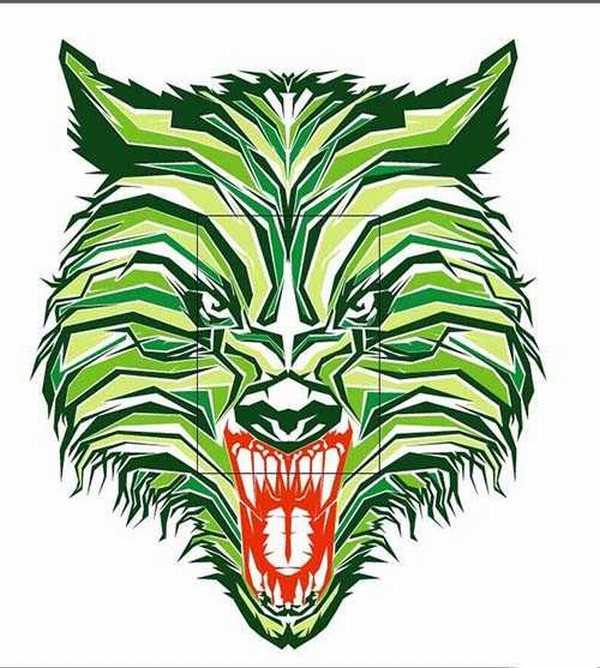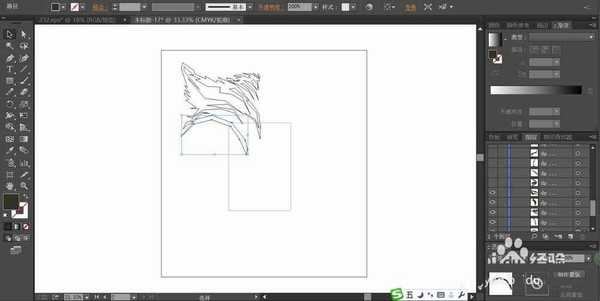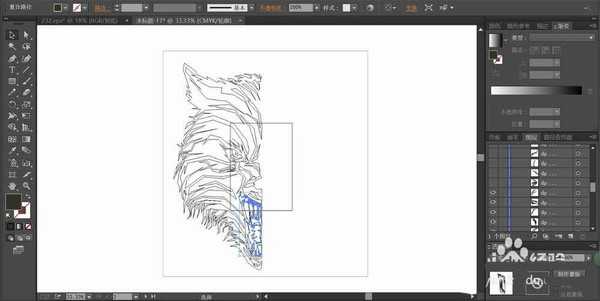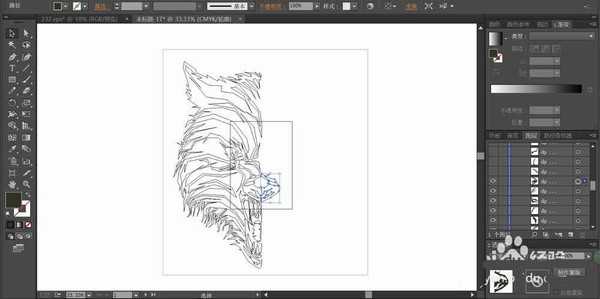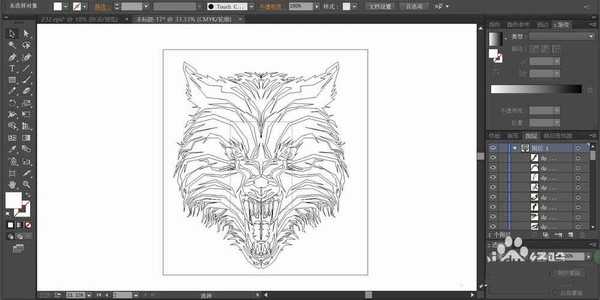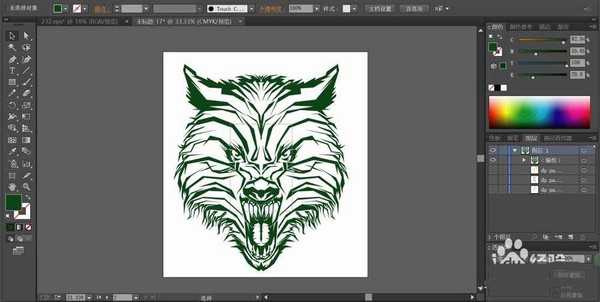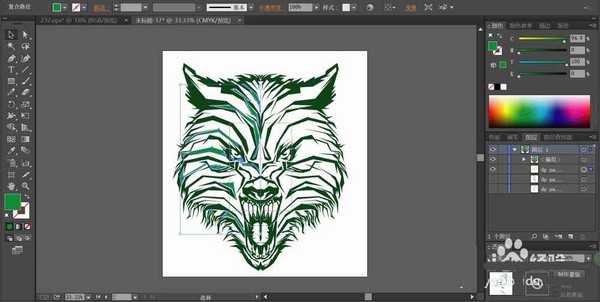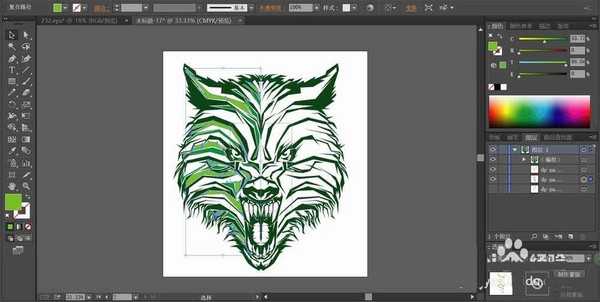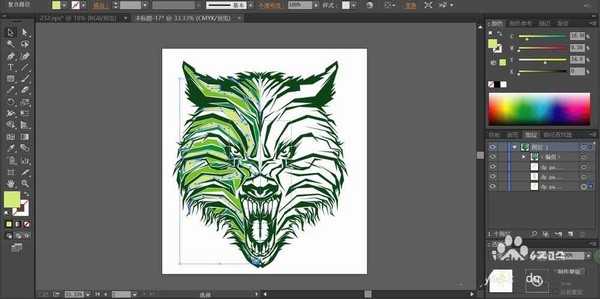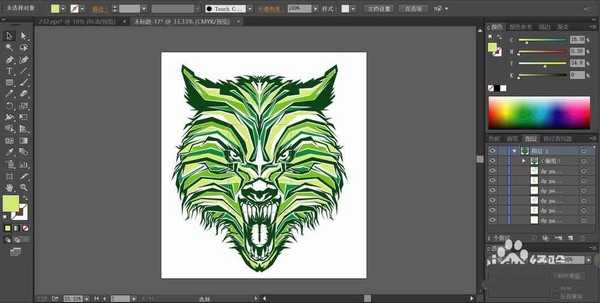ai怎么绘制绿狼头像? ai绿狼标志的画法
(编辑:jimmy 日期: 2024/11/6 浏览:3 次 )
野外的狼给人一种恐怖的感觉,该怎么绘制狼头像呢?今天,我们就来画一画绿狼,从中学习一下大型猛兽的绘制技巧,体会一下不同形状的线条表情动物脸蛋表情的方法,学习一下相似色与对比色对于动物表情风格的使用效果,详细请看下文介绍。
- 软件名称:
- Adobe Illustrator 2019(Ai cc2019) v23.1.0.670 绿色中文版 64位
- 软件大小:
- 275MB
- 更新时间:
- 2019-11-04立即下载
1、先钢笔工具绘制出狼的耳朵与额头的左侧细节元素,用封闭路径呈现狼的左侧细节。
2、继续绘制出狼的左侧眼晴与嘴巴的细节,包括牙齿与口腔的结构。
3、进一步绘制出狼的左侧头部的毛发的细节元素路径,再复制到狼的头部右侧,我们用对称工具实现左右合并。
4、用绿色填充狼的头部的主体线条路径,再用钢笔绘制出狼的左侧脸部的细节元素并用淡绿色填充。
5、接着,再绘制出更多的细节元素用草绿色填充。继续使用钢笔绘制出其它的细节元素用更淡的黄绿色填充。
6、复制左侧脸部的不同色彩的线条路径到右侧,从而让狼的脸部的丰富色彩效果呈现出来。
7、我们选择一下狼的嘴巴并用红色填充,就完成了绿狼图片设计。
以上就是ai绿狼标志的画法,希望大家喜欢,请继续关注。
相关推荐:
ai怎么设计凶狠的狼头图标?
ai怎么设计可爱的小熊动物头像?
ai怎么设计袋鼠小动物标志的logo?
下一篇:ai怎么设计充满美国元素的圆形图标?